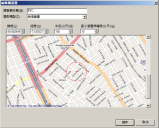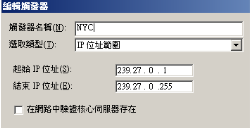適應性設定
適應性設定允許代理程式組態按照裝置的位置 (地理圍牆) 或 IP 位址動態變更。 這主要是針對行動裝置和膝上型電腦。 例如,您可以有一組代理程式組態,同時將裝置連線到企業網路,不過,裝置連線到外部網路時,代理程式組態會有更多限制。
IP 位址適應性設定適用於 Windows 裝置。 地理圍牆使用 Windows 8 及更新版本的位置 API,僅適用於執行 Windows 8 及更新版本的裝置。
啟用適應性設定將使得 .NET4 連同代理程式一併安裝。
建立適應性設定
適應性設定有三個部份:
- 觸發條件:地理圍牆座標及範圍,或者起始和結束 IP 位址範圍。
- 規則:觸發條件和代理程式組態的結合會覆寫活動的觸發條件。
- 適應性設定:您要監控的規則清單按照優先順序排列。 這是您要在代理程式組態中部署到裝置的內容。
按照以下步驟開始進行適應性設定。
- 建立觸發條件
- 建立規則
- 建立適應性設定
- 在代理程式組態中,啟用適應性設定,並選取適應性設定
- 部署已修改的代理程式組態
變更設定工作無法用於適應性設定的初始部署。 必須先使用代理程式組態部署適應性設定。 如果稍後要變更裝置的代理程式組態參考的適應性設定,則可以使用變更設定工作。
適應性設定利用 Ivanti 代理程式行為技術。 一旦將適應性設定部署到裝置,對於這些裝置使用的適應性設定所做的任何後續變更都會自動分發到受影響的裝置。 不需要排程其他代理程式部署或變更設定工作即可更新部署的適應性設定。
適應性設定觸發條件
有兩個適應性設定觸發條件類型:
- 地理圍牆 (需要 Windows 8 與更新版本以及具備 GPS 的裝置)
- IP 位址範圍 (適用於任何 Windows 裝置)
對於地理圍牆,目標圓周半徑預設為 10 米。 如果要包含公司園區和城市等,可增加半徑。
地理圍牆最小裝置準確度將決定觸發條件啟動所需的 GPS 讀數準確度。 如果 GPS 報告的準確度超過您指定的值,觸發條件將不啟動。
IP 位址範圍在網路中驗證核心伺服器存在選項可確保裝置可得知 Ivanti® Endpoint Manager 核心伺服器存在,避免網路詐騙。 對於無法存取核心伺服器的 IP 位址範圍,請勿使用此選項。
設定地理圍牆適應性設定觸發條件
- 按一下工具 > 組態 > 代理程式組態。
- 在代理程式組態視窗工具列中,按一下「設定值」設定按鈕 (
 ),並按一下編輯適應性設定規則。
),並按一下編輯適應性設定規則。 - 按一下新增。
- 按一下選取觸發條件清單旁邊的新增。
- 輸入觸發條件名稱。
- 選取地理圍牆觸發條件類型。
- 按一下滑鼠左鍵拖曳地圖,使紅色交叉線對在要設定地理圍牆的區域上。 使用捲軸列放大和縮小。
- 調整半徑和最小裝置準確度。 紅色交叉線周圍的圓圈表示涵蓋的區域。
- 按一下儲存。
適應性設定規則
適應性設定規則將觸發條件與一個或多個要在觸發條件啟動時覆寫的代理程式組態相互關聯,並提供額外的一次性動作,例如鎖定畫面。
建立適應性設定規則
- 按一下工具 > 組態 > 代理程式組態。
- 在代理程式組態視窗工具列中,按一下「設定值」設定按鈕 (
 ),並按一下編輯適應性設定規則。
),並按一下編輯適應性設定規則。 - 按一下新增。
- 輸入規則名稱。
- 選取現有觸發條件,或按一下新增,並設定新的觸發條件。 如需詳細資訊,請參閱下一部分。
- 在設定清單中,選取要對於各個類型使用的代理程式組態。
- 選取要對這個規則執行的一次性動作。 如需詳細資訊,請參閱適應性設定一次性動作。
- 按一下儲存。
建立適應性設定
適應性設定是一個適應性設定規則或按照優先順序排列的多個適應性設定所組成的清單。 在適應性設定代理程式組態中,您可以從可用規則的清單中選取多個規則。 受管理裝置上的代理程式將對於所選規則清單中的各個規則從上端開始檢查觸發條件。 將套用代理程式遇到相符的觸發條件的第一個規則,並且規則處理將停止。 一次只能啟動一個規則。 如果未觸發任何規則,將套用代理程式組態頁面中指定的預設設定。
在適應性設定中,您可以設定檢查 GPS 位置間隔。 預設為兩分鐘。 經常檢查將耗用較多的裝置電池電量。
建立適應性設定
- 按一下工具 > 組態 > 代理程式組態。
- 在代理程式組態樹狀結構中,以滑鼠右鍵按一下適應性設定,然後按一下新增。
- 在適應性設定對話方塊中,將要從可用規則清單套用的規則移到選取的規則清單。 視需要按一下上移和下移變更順序。
- 如果未套用任何規則,可以使用預設代理程式組態 (也就是不進行任何變更),也可以指定要套用的特定規則。
- 如果需要,可選取如果位置服務停用即鎖定 Windows 工作階段。 例如,如果有人啟動飛行模式,這將鎖定裝置。
- 按一下儲存。
適應性設定一次性動作
適應性設定規則可以有規則啟動時執行的一次性動作。 例如,您可以在裝置離開辦公大樓時使用鎖定視窗工作階段動作。
您可以選擇下列一次性動作:
- 套用 HP 的建議的已鎖定安全 BIOS 設定:這僅適用於 HP 裝置。 您需要提供 BIOS 密碼。
- 鎖定 Windows 工作階段:鎖定工作階段,強制使用者必須重新登入。 這有助於避免裝置離開安全的區域時遭受未經授權存取。
- 執行安全性掃描:執行您選取的安全性掃描。
將適應性設定套用於代理程式組態
一旦設定適應性設定,就需要建立或修改使用適應性設定的代理程式組態。
啟用適應性設定:
- 按一下工具 > 組態 > 代理程式組態。
- 編輯或建立新的 Windows 代理程式組態。
- 在左側的清單中,按一下適應性設定。
- 選取將適應性設定套用於此組態。 請注意,這樣會在裝置上安裝 .NET。
- 選取要使用此代理程式組態部署的適應性設定。
- 按一下儲存。
- 部署代理程式組態。